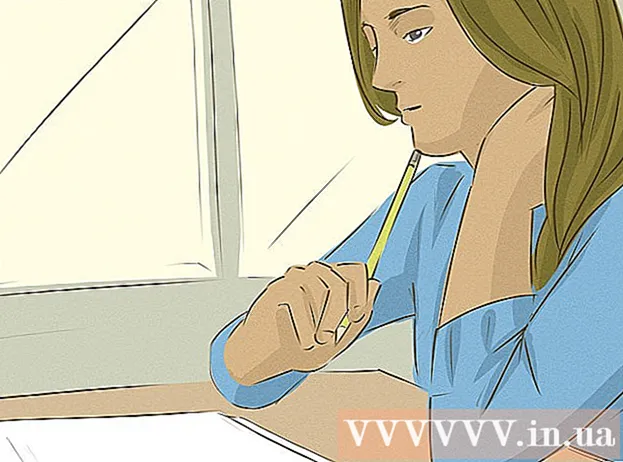Муаллиф:
Bobbie Johnson
Санаи Таъсис:
7 Апрел 2021
Навсозӣ:
1 Июл 2024
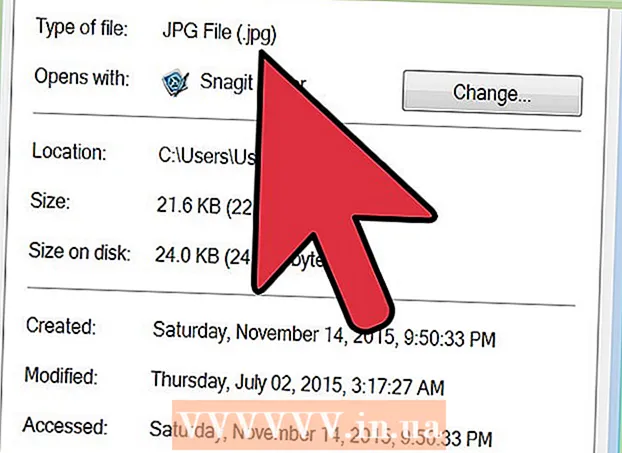
Мундариҷа
- Қадамҳо
- Усули 1 аз 5: Истифодаи Paint дар Windows
- Усули 2 аз 5: Истифодаи табдилдиҳандаи онлайн дар компютер, смартфон ва планшет
- Усули 3 аз 5: Истифодаи пешнамоиш дар Mac OS X
- Усули 4 аз 5: Истифодаи Gimp дар Windows, Mac OS X ва Linux
- Усули 5 аз 5: Чӣ тавр васеъкунии файлро тағир додан мумкин аст
- Маслиҳатҳо
Бисёр вебсайтҳо ва баъзе замимаҳо метавонанд танҳо аксҳои JPG (ё JPEG) бор кунанд. Ин кор бо аксҳо дар GIF, TIFF, PNG ва ғайра қариб ғайриимкон аст. Агар шумо тасвирро ба JPEG табдил диҳед, сифати он бадтар мешавад, аммо шумо бо як файли хеле хурд хотима хоҳед ёфт. Барои табдил додани тасвир ба JPEG ба шумо нобиғаи компютер будан шарт нест - танҳо чанд ҳиллаҳоро аз ёд кунед.
Қадамҳо
Усули 1 аз 5: Истифодаи Paint дар Windows
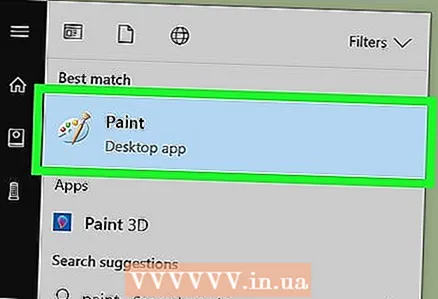 1 Paint -ро оғоз кунед. Ин барнома тақрибан дар ҳама версияҳои Windows сохта шудааст. Пахш кунед ⊞ Ғолиб+С.барои кушодани қуттии ҷустуҷӯ ва чоп кардани ранг. Дар натиҷаҳои ҷустуҷӯ "Paint" -ро клик кунед.
1 Paint -ро оғоз кунед. Ин барнома тақрибан дар ҳама версияҳои Windows сохта шудааст. Пахш кунед ⊞ Ғолиб+С.барои кушодани қуттии ҷустуҷӯ ва чоп кардани ранг. Дар натиҷаҳои ҷустуҷӯ "Paint" -ро клик кунед. 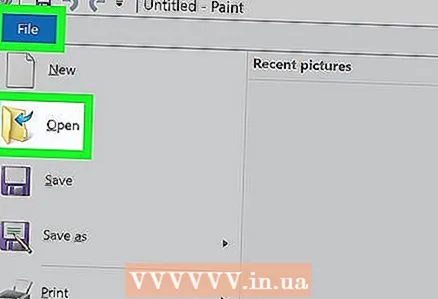 2 Тасвирро дар Paint кушоед. Дар хотир доред, ки тасвир бояд дар компютер нигоҳ дошта шавад. Файл> Кушоданро клик кунед. Тасвирро ёбед ва OK ро пахш кунед.
2 Тасвирро дар Paint кушоед. Дар хотир доред, ки тасвир бояд дар компютер нигоҳ дошта шавад. Файл> Кушоданро клик кунед. Тасвирро ёбед ва OK ро пахш кунед. 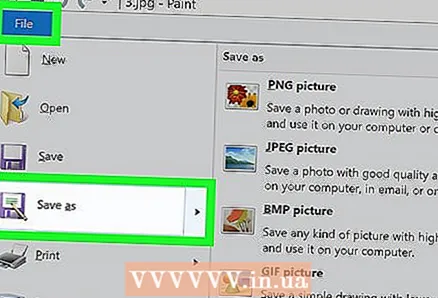 3 "Файл" -ро клик кунед ва пас тирчаи навбатии "Ҳамчун Сабт кардан" -ро клик кунед. Рӯйхати форматҳои тасвир кушода мешавад, аз ҷумла JPEG.
3 "Файл" -ро клик кунед ва пас тирчаи навбатии "Ҳамчун Сабт кардан" -ро клик кунед. Рӯйхати форматҳои тасвир кушода мешавад, аз ҷумла JPEG.  4 JPEG -ро клик кунед. Тиреза кушода мешавад, ки дар он шумо ҷузвдонеро барои захира интихоб мекунед, номи файлро тағир диҳед (агар шумо мехоҳед) ва боварӣ ҳосил кунед, ки интихоби "JPEG" дар менюи Намуди Файл намоиш дода мешавад.
4 JPEG -ро клик кунед. Тиреза кушода мешавад, ки дар он шумо ҷузвдонеро барои захира интихоб мекунед, номи файлро тағир диҳед (агар шумо мехоҳед) ва боварӣ ҳосил кунед, ки интихоби "JPEG" дар менюи Намуди Файл намоиш дода мешавад. 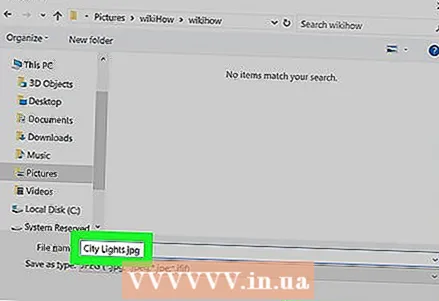 5 "Захира" -ро клик кунед. Тасвир табдил дода мешавад.
5 "Захира" -ро клик кунед. Тасвир табдил дода мешавад.
Усули 2 аз 5: Истифодаи табдилдиҳандаи онлайн дар компютер, смартфон ва планшет
 1 Табдилдиҳандаи онлайнро интихоб кунед. Ин усул метавонад дар ҳама гуна дастгоҳе, ки ба интернет пайваст аст, аз ҷумла смартфонҳо ва планшетҳо татбиқ карда шавад. Дар системаи ҷустуҷӯӣ "XXX to jpg табдилдиҳандаи онлайн" -ро ворид кунед, ки дар он XXX -ро бо формати аслии файл иваз кунед. Дар вебсайтҳои баъзе табдилдиҳандагон (масалан, Online-Convert) рӯйхати ҳама форматҳое мавҷуд аст, ки конвертер онҳоро дастгирӣ мекунад.
1 Табдилдиҳандаи онлайнро интихоб кунед. Ин усул метавонад дар ҳама гуна дастгоҳе, ки ба интернет пайваст аст, аз ҷумла смартфонҳо ва планшетҳо татбиқ карда шавад. Дар системаи ҷустуҷӯӣ "XXX to jpg табдилдиҳандаи онлайн" -ро ворид кунед, ки дар он XXX -ро бо формати аслии файл иваз кунед. Дар вебсайтҳои баъзе табдилдиҳандагон (масалан, Online-Convert) рӯйхати ҳама форматҳое мавҷуд аст, ки конвертер онҳоро дастгирӣ мекунад. - Боварӣ ҳосил кунед, ки табдилдиҳандаи интихобшуда метавонад формати тасвири шуморо табдил диҳад. Баъзе форматҳои файл, ба монанди файлҳои RAW, аз сабаби андозаи худ табдил додани онлайн душвор аст.
- Агар шумо дастгоҳи мобилиро истифода баред, на ба шабакаи мобилӣ, балки ба шабакаи бесим пайваст шавед, то хароҷоти интиқоли файлҳои калон пешгирӣ карда шавад.
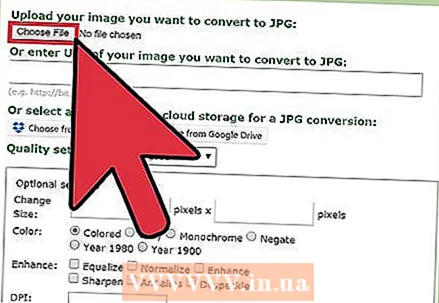 2 Тасвири худро бор кунед. Дар табдилдиҳанда тугмаи "Мурури", "Интихоби файл" ё ба ин монандро ёбед ва пас файли дилхоҳро интихоб кунед. Лутфан таваҷҷӯҳ намоед, ки бисёр табдилдиҳандагон андозаи ҳадди аксари тасвирро маҳдуд мекунанд.
2 Тасвири худро бор кунед. Дар табдилдиҳанда тугмаи "Мурури", "Интихоби файл" ё ба ин монандро ёбед ва пас файли дилхоҳро интихоб кунед. Лутфан таваҷҷӯҳ намоед, ки бисёр табдилдиҳандагон андозаи ҳадди аксари тасвирро маҳдуд мекунанд. - Пеш аз зеркашии файл, шартҳои истифодаи конвертерро хонед.
- Баъзе конвертерҳо ба шумо имкон медиҳанд, ки суроғаи тасвирро ворид кунед - ин муфид аст, агар тасвир дар Интернет бошад.
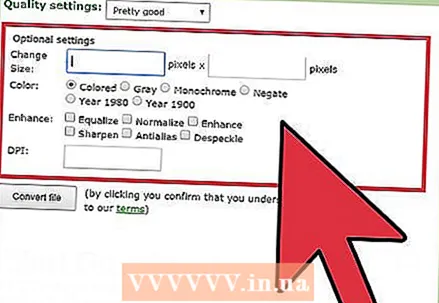 3 Боварӣ ҳосил кунед, ки конвертер метавонад тасвирро ба формати JPEG табдил диҳад. Аксари конверторҳо менюи афтанда доранд, ки дар он шумо метавонед "JPEG" ё "JPG" -ро интихоб кунед (ин имконоти шабеҳ мебошанд). Баъзе конверторҳо инчунин ба шумо имкон медиҳанд, ки андоза ва сифати тасвирро тағир диҳед.
3 Боварӣ ҳосил кунед, ки конвертер метавонад тасвирро ба формати JPEG табдил диҳад. Аксари конверторҳо менюи афтанда доранд, ки дар он шумо метавонед "JPEG" ё "JPG" -ро интихоб кунед (ин имконоти шабеҳ мебошанд). Баъзе конверторҳо инчунин ба шумо имкон медиҳанд, ки андоза ва сифати тасвирро тағир диҳед. 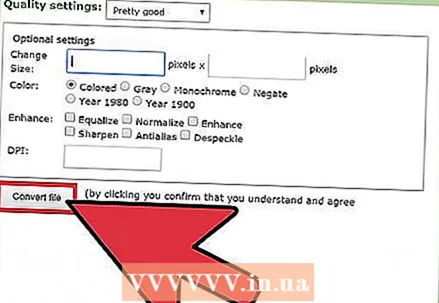 4 Табдил додани тасвир. Тугмаи "Табдил додан", "Табдил додан", "Захира" ё ба ин монандро барои оғоз кардани табдили он пайдо кунед. Ин чанд дақиқа мегирад. Тасвири табдилшуда ба таври худкор ба ҷузвдони зеркашиҳои шумо бор карда мешавад ё аз шумо хоҳиш карда мешавад, ки ҷузвдони дигарро интихоб кунед. Пас аз анҷом ёфтани раванд, тасвир ба формати JPEG табдил дода мешавад.
4 Табдил додани тасвир. Тугмаи "Табдил додан", "Табдил додан", "Захира" ё ба ин монандро барои оғоз кардани табдили он пайдо кунед. Ин чанд дақиқа мегирад. Тасвири табдилшуда ба таври худкор ба ҷузвдони зеркашиҳои шумо бор карда мешавад ё аз шумо хоҳиш карда мешавад, ки ҷузвдони дигарро интихоб кунед. Пас аз анҷом ёфтани раванд, тасвир ба формати JPEG табдил дода мешавад.
Усули 3 аз 5: Истифодаи пешнамоиш дар Mac OS X
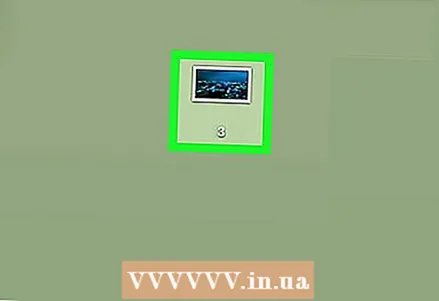 1 Тасвирро дар Пешнамоиш кушоед. Ин барнома дар компютерҳои Mac пешакӣ насб карда шудааст ва қариб ҳама формати графикиро дастгирӣ мекунад. Нигоҳ доред Ctrl ва тасвирро клик кунед, пас аз меню Кушодан Бо> Намоишро интихоб кунед.
1 Тасвирро дар Пешнамоиш кушоед. Ин барнома дар компютерҳои Mac пешакӣ насб карда шудааст ва қариб ҳама формати графикиро дастгирӣ мекунад. Нигоҳ доред Ctrl ва тасвирро клик кунед, пас аз меню Кушодан Бо> Намоишро интихоб кунед. - Агар расм тавре ки интизор мерафт кушода нашавад ё кушода нашавад, табдилдиҳандаи онлайн (боби сеюмро хонед) ё муҳаррири Gimp (боби чорумро хонед) -ро истифода баред.
- Ин усулро танҳо дар сурате истифода баред, ки сурат дар компютери шумо нигоҳ дошта шавад. Агар тасвир дар Интернет бошад, онро ба компютери худ зеркашӣ кунед.
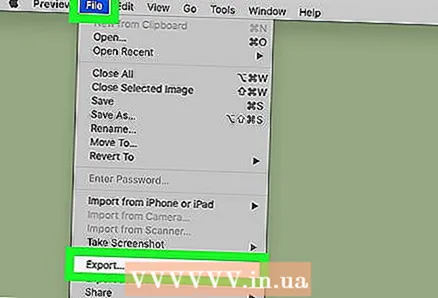 2 Файл> Экспортро клик кунед. Тиреза бо якчанд менюҳо кушода мешавад.
2 Файл> Экспортро клик кунед. Тиреза бо якчанд менюҳо кушода мешавад. 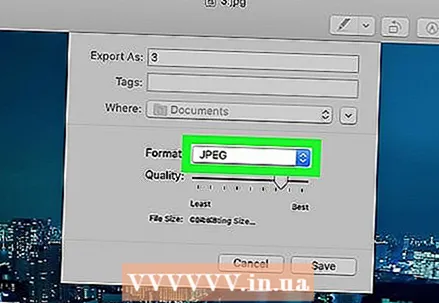 3 Форматро ба JPEG тағир диҳед. Ҳамчунин сифат ва ҳалли онро танзим кунед (агар шумо мехоҳед). Сифат ё ҳалли баландтар, андозаи файл калонтар аст.
3 Форматро ба JPEG тағир диҳед. Ҳамчунин сифат ва ҳалли онро танзим кунед (агар шумо мехоҳед). Сифат ё ҳалли баландтар, андозаи файл калонтар аст. 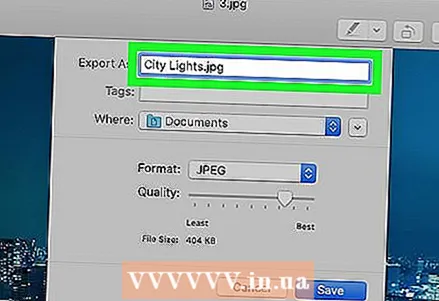 4 Файлро тағир диҳед ва захира кунед. Боварӣ ҳосил кунед, ки васеъшавии файл ".webp" аст (парванда аҳамият надорад) ва сипас ҷузвдонеро барои захира интихоб кунед. Барои анҷом додани табдили "Захира" -ро клик кунед.
4 Файлро тағир диҳед ва захира кунед. Боварӣ ҳосил кунед, ки васеъшавии файл ".webp" аст (парванда аҳамият надорад) ва сипас ҷузвдонеро барои захира интихоб кунед. Барои анҷом додани табдили "Захира" -ро клик кунед.
Усули 4 аз 5: Истифодаи Gimp дар Windows, Mac OS X ва Linux
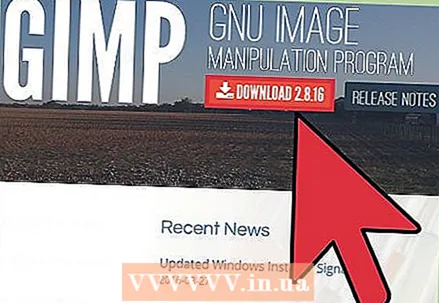 1 Gimp насб кунед. Агар шумо бо истифода аз нармафзори худ тасвирро ба формати дилхоҳ табдил дода натавонед, муҳаррири ройгони графикаи Gimp -ро истифода баред. Агар шумо дар компютери шумо Gimp надошта бошед, онро зеркашӣ ва насб кунед.
1 Gimp насб кунед. Агар шумо бо истифода аз нармафзори худ тасвирро ба формати дилхоҳ табдил дода натавонед, муҳаррири ройгони графикаи Gimp -ро истифода баред. Агар шумо дар компютери шумо Gimp надошта бошед, онро зеркашӣ ва насб кунед. 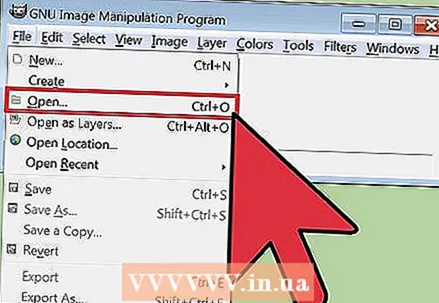 2 Тасвиреро, ки мехоҳед табдил додан мехоҳед, кушоед. Файл> Кушодан ро пахш кунед, тасвирро интихоб кунед ва боз Кушодан ро пахш кунед.
2 Тасвиреро, ки мехоҳед табдил додан мехоҳед, кушоед. Файл> Кушодан ро пахш кунед, тасвирро интихоб кунед ва боз Кушодан ро пахш кунед. 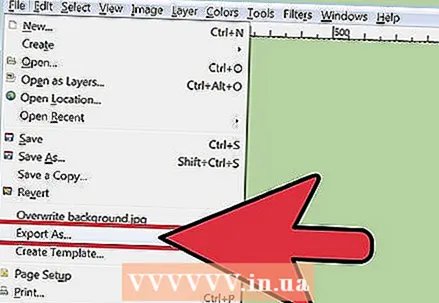 3 Барои интихоби формати JPEG, Файл> Содироти Ҳамаро клик кунед. Тиреза бо рӯйхати форматҳо кушода мешавад; "JPEG" -ро клик кунед.
3 Барои интихоби формати JPEG, Файл> Содироти Ҳамаро клик кунед. Тиреза бо рӯйхати форматҳо кушода мешавад; "JPEG" -ро клик кунед.  4 Параметрҳоро танзим кунед. Тиреза бо параметрҳои файли JPEG кушода мешавад. Пеш аз оғози танзими сифати тасвир, қуттии назди "Пешнамоиш дар равзанаи тасвир" -ро тафтиш кунед. Слайдерро тавре ҳаракат кунед, ки сифати тасвир ба шумо мувофиқ бошад.
4 Параметрҳоро танзим кунед. Тиреза бо параметрҳои файли JPEG кушода мешавад. Пеш аз оғози танзими сифати тасвир, қуттии назди "Пешнамоиш дар равзанаи тасвир" -ро тафтиш кунед. Слайдерро тавре ҳаракат кунед, ки сифати тасвир ба шумо мувофиқ бошад. 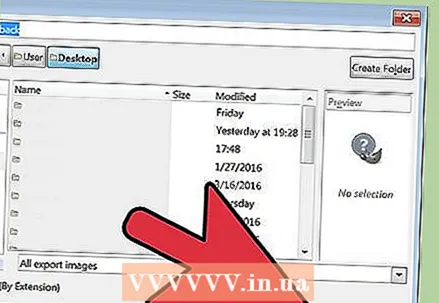 5 "Содирот" -ро клик кунед. Тиреза кушода мешавад, ки дар он номи файлро тағир диҳед (агар хоҳед) ва ҷузвдони сабтшударо нишон диҳед. Файл дорои тамдиди .webp хоҳад буд (онро тағир надиҳед; ҳарфи парванда аҳамият надорад). Барои анҷом додани табдили "Захира" -ро клик кунед.
5 "Содирот" -ро клик кунед. Тиреза кушода мешавад, ки дар он номи файлро тағир диҳед (агар хоҳед) ва ҷузвдони сабтшударо нишон диҳед. Файл дорои тамдиди .webp хоҳад буд (онро тағир надиҳед; ҳарфи парванда аҳамият надорад). Барои анҷом додани табдили "Захира" -ро клик кунед.
Усули 5 аз 5: Чӣ тавр васеъкунии файлро тағир додан мумкин аст
 1 Бифаҳмед, ки кай ин усулро истифода бурдан мумкин аст. Агар шумо файли JPEG бо тамдиди нодуруст дошта бошед, масалан, бинобар хатогӣ, тамдид ба .jgp (ба ҷои .webp) табдил ёфтааст, ин усулро истифода баред, ки кадом тасвир тасвирро ба формати JPEG "табдил медиҳад".
1 Бифаҳмед, ки кай ин усулро истифода бурдан мумкин аст. Агар шумо файли JPEG бо тамдиди нодуруст дошта бошед, масалан, бинобар хатогӣ, тамдид ба .jgp (ба ҷои .webp) табдил ёфтааст, ин усулро истифода баред, ки кадом тасвир тасвирро ба формати JPEG "табдил медиҳад". - Агар шумо тамдиди файлеро тағир диҳед, ки файли JPEG набошад, он дастрас нахоҳад шуд. Дар ин ҳолат, усулҳои дигари дар ин мақола тавсифшударо истифода баред.
- Ҳолати ҳарфҳо дар васеъшавии файлҳо аҳамият надорад, яъне .webp ва .webp яксонанд.
- Пеш аз тағир додани васеъшавии файл, тамдиди аслиро нависед, то дар ҳолати зарурӣ онро баргардонед.
 2 Файлро пайдо кунед. Ҷузвдонро бо тасвири дилхоҳ дар равзанаи Explorer ё Finder кушоед.
2 Файлро пайдо кунед. Ҷузвдонро бо тасвири дилхоҳ дар равзанаи Explorer ё Finder кушоед. 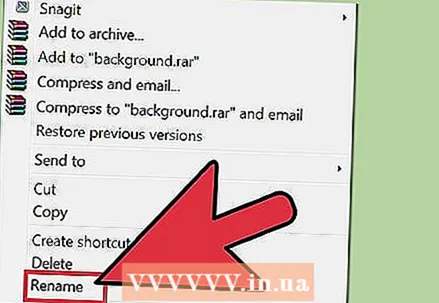 3 Намоиши васеъшавии файлҳо. Дар Windows, ин қадамро гузаред. Дар Mac OS X, тасвирро клик кунед ва Файл> Хусусиятҳоро клик кунед. Тирчаи паҳлӯи "Ном ва васеъшавӣ" -ро клик кунед ва қуттии назди "Пинҳон кардани васеъкунӣ" -ро интихоб кунед. "Захира" -ро клик кунед.
3 Намоиши васеъшавии файлҳо. Дар Windows, ин қадамро гузаред. Дар Mac OS X, тасвирро клик кунед ва Файл> Хусусиятҳоро клик кунед. Тирчаи паҳлӯи "Ном ва васеъшавӣ" -ро клик кунед ва қуттии назди "Пинҳон кардани васеъкунӣ" -ро интихоб кунед. "Захира" -ро клик кунед. 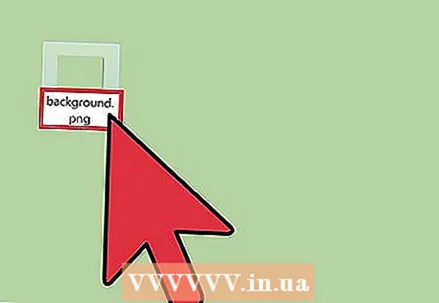 4 Васеъшавии файли ҷориро нест кунед. Дар номи файл, ҳама чизро пас аз давра нест кунед (.).
4 Васеъшавии файли ҷориро нест кунед. Дар номи файл, ҳама чизро пас аз давра нест кунед (.). - Дар Mac OS X, тасвирро клик кунед ва клик кунед ⏎ Бозгашт... Пас аз васеъшавии файл ҷой гузоред ва пахш кунед Нест кардан чандин маротиба то он даме ки шумо ҳама чизро пас аз мӯҳлат нест кунед (.).
- Дар Windows, тасвирро бо тугмаи рост клик кунед ва аз меню Тағйир додан ро интихоб кунед. Пас аз васеъшавии файл ҷой гузоред ва пахш кунед ← Бозгашт чандин маротиба то он даме ки шумо ҳама чизро пас аз мӯҳлат нест кунед (.).
 5 Пас аз нуқта ба JPG ворид шавед (парванда аҳамият надорад). Номи файл бояд чизе монанди image.webp дошта бошад. Пахш кунед ↵ Ворид кунед ё ⏎ Бозгашт.
5 Пас аз нуқта ба JPG ворид шавед (парванда аҳамият надорад). Номи файл бояд чизе монанди image.webp дошта бошад. Пахш кунед ↵ Ворид кунед ё ⏎ Бозгашт. 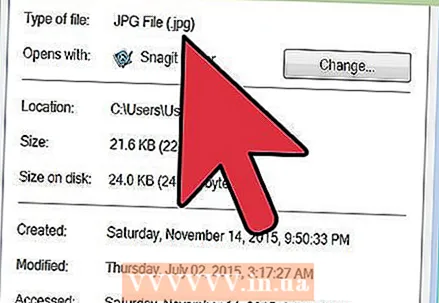 6 Амалҳои худро тасдиқ кунед. Огоҳӣ дар экран пайдо мешавад, ки дар он гуфта мешавад, ки пас аз тағир додани васеъ, файл метавонад мавҷуд набошад. Агар шумо тағирот ворид кардан хоҳед, "Use.webp" ё "Ҳа" -ро клик кунед. Васеъшавии файл ба .webp тағир меёбад.
6 Амалҳои худро тасдиқ кунед. Огоҳӣ дар экран пайдо мешавад, ки дар он гуфта мешавад, ки пас аз тағир додани васеъ, файл метавонад мавҷуд набошад. Агар шумо тағирот ворид кардан хоҳед, "Use.webp" ё "Ҳа" -ро клик кунед. Васеъшавии файл ба .webp тағир меёбад.
Маслиҳатҳо
- Файлҳои JPEG дорои тамдиди .jpeg ё .webp мебошанд (парванда аҳамият надорад).
- Пеш аз табдил додан ҳамеша тасвири худро нусхабардорӣ кунед.
- Агар дастгоҳи шумо ба шабакаи мобилӣ пайваст бошад, зеркашӣ ва боргузории тасвирҳо метавонад хароҷоти зиёд ба бор орад.